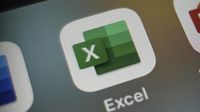Cara Print File Excel agar Rapi dan Tidak Terpotong

Microsoft Excel atau Excel adalah aplikasi yang digunakan untuk mengolah data dan angka. Aplikasi ini dilengkapi dengan rumus sehingga dapat digunakan untuk menghitung dan menganalisis.
Cara print file Excel sendiri sebenarnya tidak sulit, tetapi masih ada orang-orang yang kerap mengalami kendala ketika hendak melakukannya.
Lihat Juga : |
ADVERTISEMENT
SCROLL TO CONTINUE WITH CONTENT
Salah satu kendala yang sering terjadi adalah file yang sulit dirapikan atau bahkan terpotong saat sudah dicetak.
Lantas bagaimana cara print file di Excel yang benar agar rapi dan tidak terpotong? Simak langkah-langkahnya berikut.
Cara Merapikan File Excel
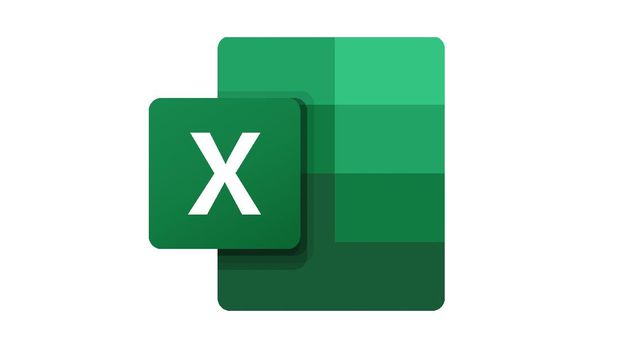 Ilustrasi. Cara print Excel agar rapi dan tidak terpotong (Screenshot via web microsoft.com) Ilustrasi. Cara print Excel agar rapi dan tidak terpotong (Screenshot via web microsoft.com) |
Sebelum mencetaknya, sebaiknya kamu memeriksa tata letak file Excel. Cara ini perlu diperhatikan agar file yang dicetak rapi dan tidak terpotong. Berikut caranya.
1. Atur margin
Sebelum mencetak, sebaiknya atur margin terlebih dahulu. Berikut langkah-langkahnya.
- Buka file yang ingin dicetak.
- Pilih menu Page Layout.
- Pada kategori Page Setup, klik Margins.
- Nantinya akan muncul pilihan ukuran, Normal, Wide, hingga Narrow.
- Kamu bisa mengatur garis tepi bagian kiri, kanan, atas, dan bawah sesuai keinginan dengan klik Custom Margins.
2. Sesuaikan orientasi halaman
Untuk membuat format kertas yang dicetak rapi, kamu bisa menyesuaikan orientasi halaman. Berikut langkahnya.
- Buka file yang ingin dicetak.
- Pilih menu Page Layout.
- Kemudian pilih Orientation.
- Kamu bisa memilih file nantinya dicetak dalam bentuk Portrait atau Landscape.
3. Sesuaikan kertas
Ukuran kertas juga harus diperhatikan agar tata letak data sudah sesuai dengan kertas yang ingin di-print atau dicetak. Berikut langkahnya.
- Buka file yang ingin dicetak.
- Buka menu Page Layout atau Tata Letak Halaman.
- Kemudian klik Size.
- Lalu sesuaikan ukurannya dengan kertas yang ingin digunakan.
- Apabila ukurannya tidak tersedia, bisa sesuaikan sendiri dengan klik More Paper Size.
Lihat Juga : |
Cara Print Excel
Setelah file rapi dan sesuai, selanjutnya kamu bisa mencetak file tersebut. Dilansir dari laman resmi Support Microsoft dan sumber lainnya, berikut cara print file Excel.
1. Mencetak satu atau beberapa lembar kerja
- Pilih lembar kerja yang ingin kamu cetak.
- Pilih File > Cetak, atau tekan CTRL+P.
- Pilih tombol Cetak atau sesuaikan Pengaturan sebelum kamu memilih tombol Cetak.
2. Mencetak satu atau beberapa buku kerja
- Semua file buku kerja yang ingin kamu cetak harus dalam folder yang sama.
- Pilih File > Buka.
- Tahan CTRL klik nama setiap buku kerja untuk dicetak, lalu pilih Cetak.
3. Mencetak semua atau sebagian lembar kerja
- Klik lembar kerja, lalu pilih rentang data yang ingin kamu cetak.
- Pilih File, lalu klik Cetak.
- Di bawah Pengaturan, pilih panah di samping Cetak Lembar Aktif dan pilih opsi yang sesuai.
- Pilih Cetak.
4. Mencetak satu atau beberapa buku kerja
- Semua file buku kerja yang ingin kamu cetak harus dalam folder yang sama.
- Pilih File > Buka.
- Tahan CTRL klik nama setiap buku kerja untuk dicetak, lalu pilih Cetak.
5. Mencetak semua atau sebagian lembar kerja
- Klik lembar kerja, lalu pilih rentang data yang ingin kamu cetak.
- Pilih File, lalu klik Cetak.
- Di bawah Pengaturan, pilih panah di samping Cetak Lembar Aktif dan pilih opsi yang sesuai.
- Pilih Cetak.
6. Mencetak satu atau beberapa buku kerja
- Semua file buku kerja yang ingin kamu cetak harus dalam folder yang sama.
- Pilih File > Buka.
- Tahan CTRL klik nama setiap buku kerja untuk dicetak, lalu pilih Cetak.
7. Mencetak semua atau sebagian lembar kerja
- Klik lembar kerja, lalu pilih rentang data yang ingin kamu cetak.
- Pilih File, lalu klik Cetak.
- Di bawah Pengaturan, pilih panah di samping Cetak Lembar Aktif dan pilih opsi yang sesuai.
- Pilih Cetak.
- Dalam kotak dialog Simpan Output Cetak Sebagai, masukkan nama file lalu pilih OK. File akan disimpan di folder Dokumen Anda.
Demikian cara print Excel agar rapi dan tidak terpotong. Semoga bermanfaat!
(juh)[Gambas:Video CNN]
TERKAIT